Photoshop合成山谷中爬滿藤蔓的瓶子(4)
文章來(lái)源于 站酷,感謝作者 玩皮兔翻譯 給我們帶來(lái)經(jīng)精彩的文章!Step 16
再一次打開圖片高峰2,利用快速選擇工具選擇圖中紅色區(qū)域。拖動(dòng)至主畫布,利用自由變換工具調(diào)整大小,并沿逆時(shí)針方向輕微旋轉(zhuǎn)。
為此圖層添加一個(gè)圖層蒙版,使用中等不透明度的筆刷,遮住下圖淡紅色區(qū)域:
再一次打開前一張圖片,選擇比上一次高一些的部分,就是第二張圖中的紅色區(qū)域。復(fù)制此部分并粘貼在之前的圖層中,并利用變換工具調(diào)整大小。
再創(chuàng)建一個(gè)圖層蒙版,利用不透明度為47-50%的軟刷,遮住下圖中圈選出的部分:
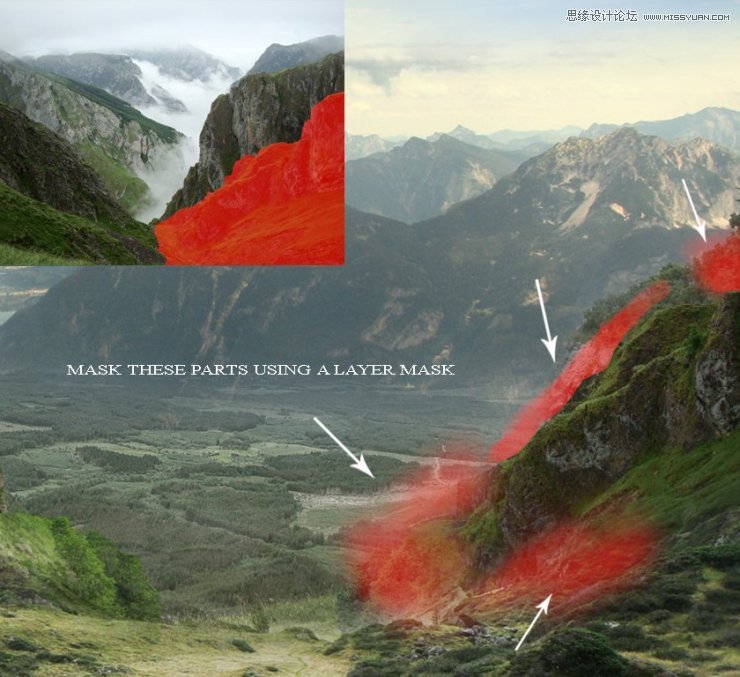
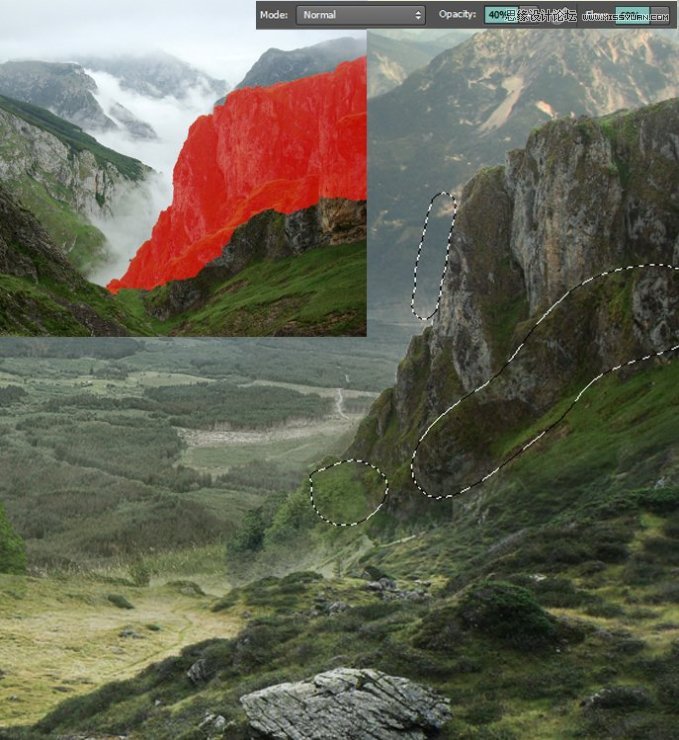
Step 17
為了提高山峰邊緣的亮度,也就是光源所在地,我將會(huì)新建一個(gè)曲線調(diào)整圖層(使用前一圖層創(chuàng)建剪貼蒙版)。和之前一樣的操作,僅在所選擇區(qū)域顯出調(diào)整圖層效果:
再一次新建曲線調(diào)整圖層,增加標(biāo)紅區(qū)域的亮度。和之前一樣的操作,不過(guò)要用不透明度為100%的軟刷,涂抹選區(qū):
將這些高峰圖層及其調(diào)整圖層建組,命名為高峰2.
做完這些操作,你的工作面板應(yīng)該像這樣:
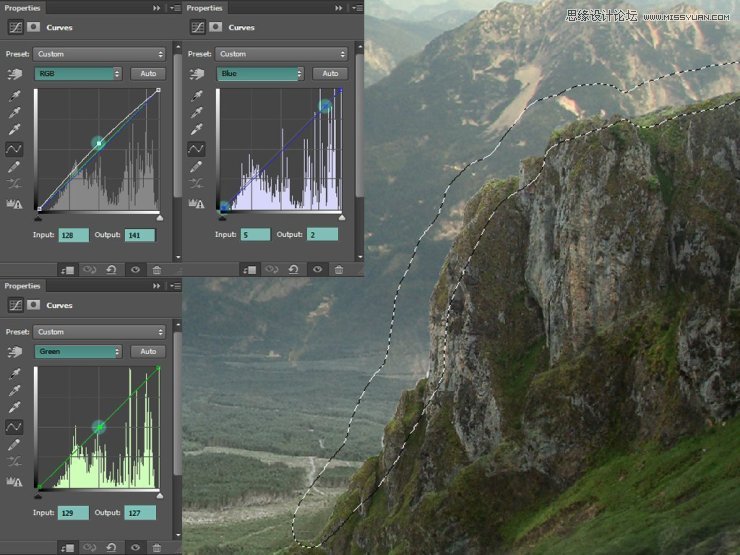
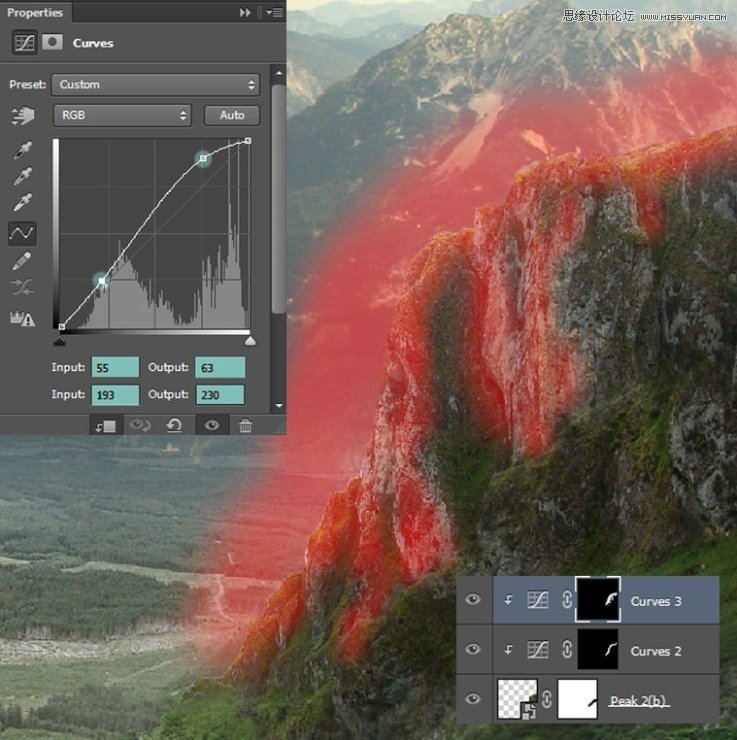
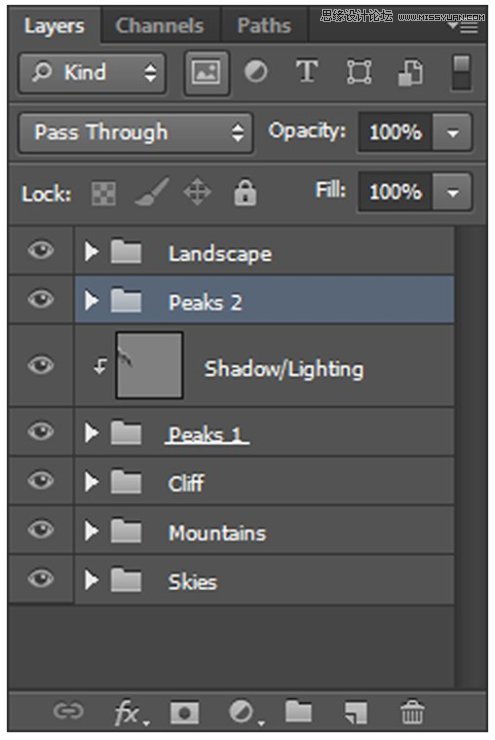
III 怎樣添加更多的背景細(xì)節(jié)
Step 18
當(dāng)我們需要處理前后景的關(guān)系時(shí),我們需要一些迷霧。
在懸崖組下方、山組上方,新建一個(gè)圖層,命名為迷霧。
使用不透明度和流量大約為20%,大小為430px的白色畫筆,按鍵F5,進(jìn)入畫筆的設(shè)置:
按照下面的箭頭指示,畫一些迷霧:
現(xiàn)在在所有圖層之上新建一個(gè)圖層,我們將會(huì)使用同樣的畫筆繪制更多的迷霧:
將這一圖層的不透明度設(shè)置為76%。
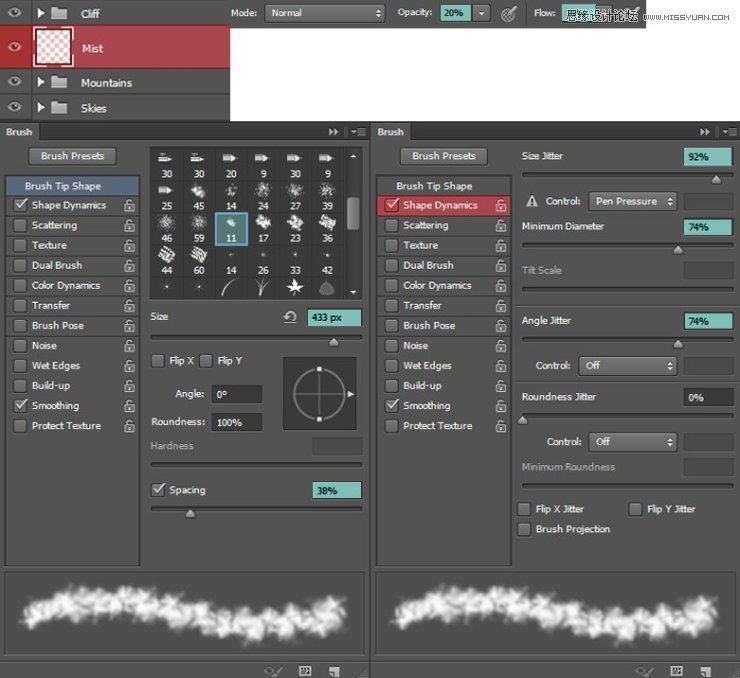
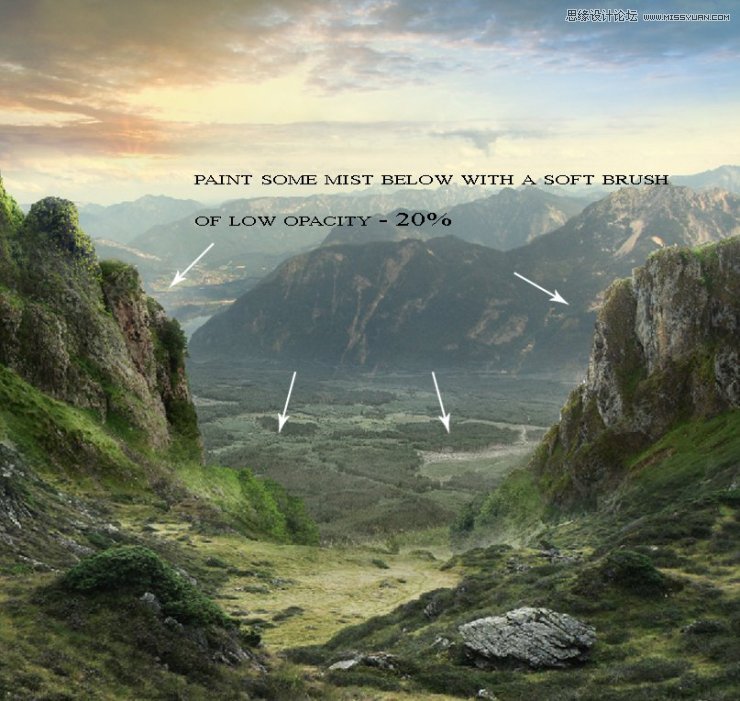
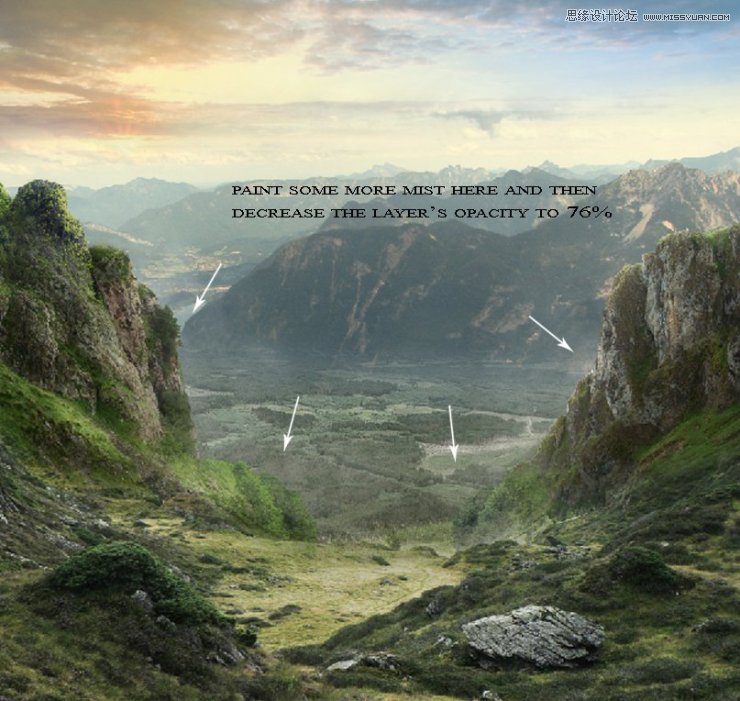
Step 19
現(xiàn)在打開圖片老人,使用鋼筆工具(P)或其他工具,將之從背景中提取出來(lái),拖動(dòng)至主畫布中,放在所有圖層之上,命名為老人。
我們將會(huì)為老人畫一些陰影。在老人圖層之下新建一個(gè)圖層,命名為陰影。使用硬度為30-35%,不透明度為30%的黑色筆刷涂抹陰影。

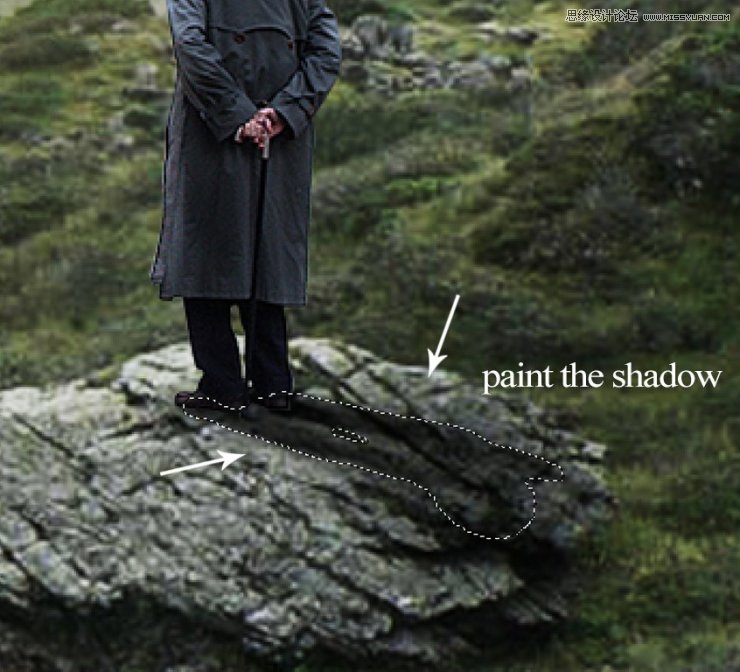
Step 20
我們需要在人物身上增加一些陰影和光點(diǎn)。新建一個(gè)圖層(使用前一圖層創(chuàng)建剪貼蒙版),命名為減淡/加深,將混合模式設(shè)置為疊加,勾選填充疊加中性色(50%灰)(F)。
現(xiàn)在激活減淡&加深工具(O),范圍為中間調(diào),曝光度為15%,加深背光一面,減淡朝光一面,光源在之前的高峰上。
在正常模式下是這樣的:
這是在不透明度為100%的疊加模式下:
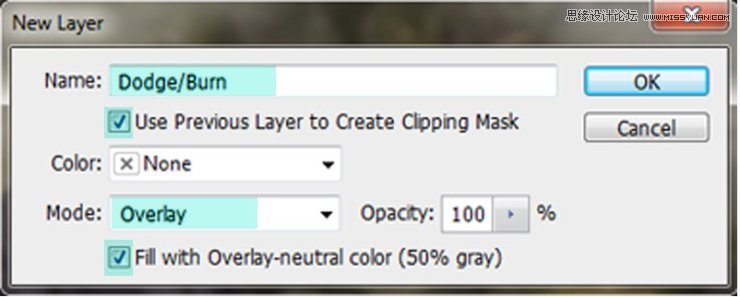


 愛你不要你
愛你不要你
-
 Photoshop合成海邊海龜和被掀起的海浪場(chǎng)景2021-03-08
Photoshop合成海邊海龜和被掀起的海浪場(chǎng)景2021-03-08
-
 Photoshop創(chuàng)意合成森林中的新娘和鳥籠2021-02-23
Photoshop創(chuàng)意合成森林中的新娘和鳥籠2021-02-23
-
 Photoshop合成森林中馬燈下的小動(dòng)物2020-04-01
Photoshop合成森林中馬燈下的小動(dòng)物2020-04-01
-
 Photoshop合成夢(mèng)幻仙境場(chǎng)景的精靈仙子2020-03-27
Photoshop合成夢(mèng)幻仙境場(chǎng)景的精靈仙子2020-03-27
-
 Photoshop合成創(chuàng)意頭像長(zhǎng)出花朵效果2020-03-26
Photoshop合成創(chuàng)意頭像長(zhǎng)出花朵效果2020-03-26
-
 Photoshop合成被蝴蝶和星光打散的頭像2020-03-26
Photoshop合成被蝴蝶和星光打散的頭像2020-03-26
-
 Photoshop合成創(chuàng)意的美女和野獸場(chǎng)景2020-03-20
Photoshop合成創(chuàng)意的美女和野獸場(chǎng)景2020-03-20
-
 Photoshop合成創(chuàng)意的烏龜背著城堡效果圖2020-03-20
Photoshop合成創(chuàng)意的烏龜背著城堡效果圖2020-03-20
-
 Photoshop合成房間里撫摸恐龍頭的小男孩2020-03-20
Photoshop合成房間里撫摸恐龍頭的小男孩2020-03-20
-
 Photoshop快速給建筑照片添加傍晚效果2020-03-19
Photoshop快速給建筑照片添加傍晚效果2020-03-19
-
 Photoshop創(chuàng)意合成森林中的新娘和鳥籠2021-02-23
Photoshop創(chuàng)意合成森林中的新娘和鳥籠2021-02-23
-
 Photoshop合成魔幻主題的發(fā)光山羊2021-03-04
Photoshop合成魔幻主題的發(fā)光山羊2021-03-04
-
 Photoshop合成海邊海龜和被掀起的海浪場(chǎng)景2021-03-08
Photoshop合成海邊海龜和被掀起的海浪場(chǎng)景2021-03-08
-
 Photoshop創(chuàng)意合成蘋果身體的易拉罐2021-03-10
Photoshop創(chuàng)意合成蘋果身體的易拉罐2021-03-10
-
 Photoshop合成閃電下的超級(jí)跑車2021-03-04
Photoshop合成閃電下的超級(jí)跑車2021-03-04
-
 Photoshop創(chuàng)意合成在腳底下魔法師2021-03-08
Photoshop創(chuàng)意合成在腳底下魔法師2021-03-08
-
 Photoshop創(chuàng)意合成被熱氣球帶飛的鯨魚2021-03-16
Photoshop創(chuàng)意合成被熱氣球帶飛的鯨魚2021-03-16
-
 Photoshop創(chuàng)意合成被熱氣球帶飛的鯨魚
相關(guān)文章672021-03-16
Photoshop創(chuàng)意合成被熱氣球帶飛的鯨魚
相關(guān)文章672021-03-16
-
 Photoshop創(chuàng)意合成蘋果身體的易拉罐
相關(guān)文章2362021-03-10
Photoshop創(chuàng)意合成蘋果身體的易拉罐
相關(guān)文章2362021-03-10
-
 Photoshop創(chuàng)意合成在腳底下魔法師
相關(guān)文章1422021-03-08
Photoshop創(chuàng)意合成在腳底下魔法師
相關(guān)文章1422021-03-08
-
 Photoshop合成海邊海龜和被掀起的海浪場(chǎng)景
相關(guān)文章2562021-03-08
Photoshop合成海邊海龜和被掀起的海浪場(chǎng)景
相關(guān)文章2562021-03-08
-
 Photoshop合成魔幻主題的發(fā)光山羊
相關(guān)文章2882021-03-04
Photoshop合成魔幻主題的發(fā)光山羊
相關(guān)文章2882021-03-04
-
 Photoshop合成閃電下的超級(jí)跑車
相關(guān)文章1882021-03-04
Photoshop合成閃電下的超級(jí)跑車
相關(guān)文章1882021-03-04
-
 Photoshop創(chuàng)意合成森林中的新娘和鳥籠
相關(guān)文章2982021-02-23
Photoshop創(chuàng)意合成森林中的新娘和鳥籠
相關(guān)文章2982021-02-23
-
 Photoshop創(chuàng)意的合成貓咪頭像的貓頭鷹
相關(guān)文章9822020-10-10
Photoshop創(chuàng)意的合成貓咪頭像的貓頭鷹
相關(guān)文章9822020-10-10
